 | Alpinism | Arta cultura | Diverse | Divertisment | Film | Fotografie |
| Muzica | Pescuit | Sport |
Prelucrarea fotografiilor digitale
Software-ul Adobe Photoshop, standard-ul
pentru editare de imagini profesional si cel mai bun
produs din linia de editare digitala, va pune la dispozite mai mult decat ati
ravnit. Unelte creative echipate cu tehnologie ultima ora va ajuta sa
obtineti rezultate extraordinare. Adaptibilitate neprecedata va da
posibilitatea sa customizati Photoshop dupa felul in care lucrati. Si cu
editare si procesare mult mai eficienta, nu va sta nimic in cale.
Adobe Photoshop este programul folosit de multi profesionisti in tot ce
tine de arta digitala, de la pagini web, la manipulare foto
si pictura digitala, fiind cel mai bun de pe piata in acest
domeniu.
Pe parcursul lucrarii vor fi prezentate succesiv,
spatiul de lucru si instrumentele de lucru.
Spatiul de lucru prezinta pe scurt ceea ce trebuie sa cunoastem in acest
program pentru a putea folosi eficient instrumentele si tehnicile.
Instrumentele de lucru ajuta la punerea in aplicare a
tehnicilor.
1. - Spatiul de lucru
2. - Cutia de unelte
2.1 - Unelte de selectie
2.2 - Unelte de taiat
2.3 - Unelte de retusat
2.4 - Unelte de pictat
2.5 - Unelte de desenat si scris
2.6 - Unelte de notite, masurare si navigare
1. - Spatiul de lucru 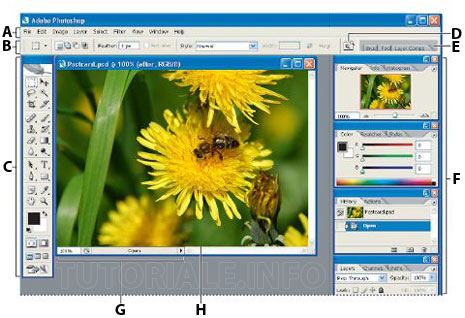
A - Bara de meniu
B - Bara de optiuni
C - Cutia cu unelte
D - Accesare Adobe Bridge
E - Gama de culori
F - Paleta
G - Bara de status
H - Zona activa
Zona de lucru are urmatoarele componente:
Bara de meniu contine meniuri organizate pe sarcini. De exemplu, meniul 'Layers" contine
comenzi pentru lucrul pe straturi. In
Photoshop, poti customiza bara de meniu pentru a
adauga meniuri noi sau a sterge cele existente.
Bara de Optiuni contine optiuni pentru folosirea unei unelte.
Cutia de unelte contine unelte folositoare pentru crearea si editarea
imaginilor.
Zona Activa afiseaza fisierul deschis. Aceasta fereastra se mai numeste
fereastra documentului.
Gama de culori ajuta la organizarea paletelor in zona de lucru.
Paletele ajuta la monitorizarea si editarea imaginilor. Locatia lor in
spatiul de lucru poate fi modificata. In Photoshop, se poate afisa, ascunde,
sau adauga culoare la obiecte din meniul Paletelor.
In Photoshop, puteti modifica marimea fontului in bara de optiuni si paleta.
Capitolul 2. - Cutia de unelte
Prima data cand se porneste aplicatia, cutia de unelte apare pe partea dreapta
a ecranului. Aceasta se poate muta prin tragerea de bara de titlu. Aceasta se
mai poate ascunde sau afisa prin acesarea Window > Tools ca in figura
urmatoare.
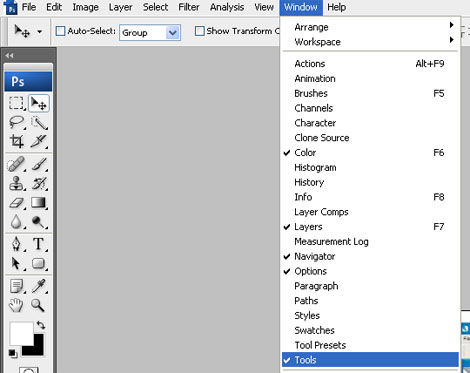
Atentie: Unele unelte nu pot fi vazute deoarece sunt 'ascunse" sub
altele, pentru a fi mai bine organizate. Pentru a afisa acele unelte, se tine
apasat mai mult timp pe butoanele care au un triunghi mic in coltul
dreapta-jos.
Tabel de unelte: 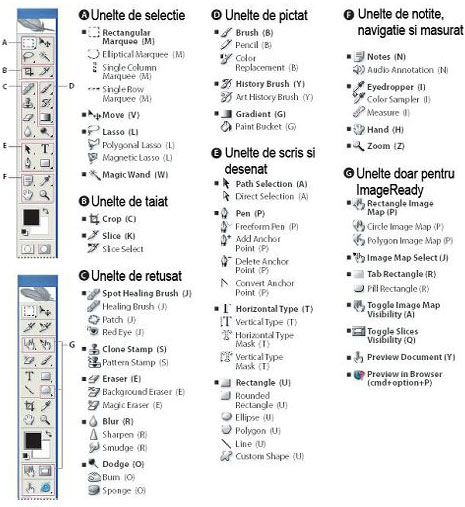
2.1 - Cutia de unelte - unelte de selectie
 - Unealta de selectie (selection tool) face selectii
rectangulare, ovale,sau de un singur rand.
- Unealta de selectie (selection tool) face selectii
rectangulare, ovale,sau de un singur rand.
 -
Unealta de mutare (move tool) muta selectii, straturi(layer) si linii ghidante.
-
Unealta de mutare (move tool) muta selectii, straturi(layer) si linii ghidante.
 - Unealta de lasou (lasso tool) face selectii cu
mana libera, poligonale (cu linii drepte) si magnetice
- Unealta de lasou (lasso tool) face selectii cu
mana libera, poligonale (cu linii drepte) si magnetice
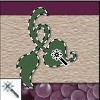 - Unealta 'bagheta magica' (magic
wand) selecteaza zone colorate similar celei alese.
- Unealta 'bagheta magica' (magic
wand) selecteaza zone colorate similar celei alese.
2.2 - Cutia de unelte - Unelte de taiat
 - Unealta Crop taie imaginea la
dimensiunile specificate(vezi imaginea)
- Unealta Crop taie imaginea la
dimensiunile specificate(vezi imaginea)
 - Unealta de feliat (slice tool) creaza
'felii" la dimensiunile specificate. Aceasta foloseste la crearea
paginilor web.
- Unealta de feliat (slice tool) creaza
'felii" la dimensiunile specificate. Aceasta foloseste la crearea
paginilor web.
 - Unealta de selectat felii (slice select
tool) selecteaza feliile create cu unealta de feliat
- Unealta de selectat felii (slice select
tool) selecteaza feliile create cu unealta de feliat
2.3 - Cutia de unelte - Unelte de retusat
 - Pensula de vindecare a petelor (spot
healing brush) este o unealta folositoare la indepartarea defectelor sau
obiectelor nedorite.
- Pensula de vindecare a petelor (spot
healing brush) este o unealta folositoare la indepartarea defectelor sau
obiectelor nedorite.
 - Pensula de vindecare(Healing brush)
picteaza dupa o monstra si ajuta la inlaturarea imperfectiunilor din imagini.
- Pensula de vindecare(Healing brush)
picteaza dupa o monstra si ajuta la inlaturarea imperfectiunilor din imagini.
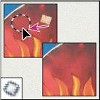 - Unealta de petic (Patch tool) repara
imperfectii intr-o zona selectata din imagine folosind o mostra.
- Unealta de petic (Patch tool) repara
imperfectii intr-o zona selectata din imagine folosind o mostra.
 -
Unealta 'red eye remover' indeparteaza efectul nedorit de rosire a
ochilor.
-
Unealta 'red eye remover' indeparteaza efectul nedorit de rosire a
ochilor.
 -
Stampila de clonare (clone stamp) picteaza un duplicat al monstrei specificate.
-
Stampila de clonare (clone stamp) picteaza un duplicat al monstrei specificate.
 - Stampila de clonare dupa tipar (pattern
clone stamp) picteaza cu o parte din imagine ca tipar.
- Stampila de clonare dupa tipar (pattern
clone stamp) picteaza cu o parte din imagine ca tipar.
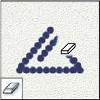 - Guma de sters (eraser) indeparteaza
pixeli din imagine si restaureaza acea parte la forma dinainte salvata.
- Guma de sters (eraser) indeparteaza
pixeli din imagine si restaureaza acea parte la forma dinainte salvata.
 - Guma de sters fundal (Backround eraser)
reduce zone la transparenta totala prin deplasare deasupra imaginii.
- Guma de sters fundal (Backround eraser)
reduce zone la transparenta totala prin deplasare deasupra imaginii.
 - Guma de sters magica (Magic eraser)
sterge zone cu culoare solida printr-un singur click.
- Guma de sters magica (Magic eraser)
sterge zone cu culoare solida printr-un singur click.
 - Unealta Blur incetoseaza parte din
imagine.
- Unealta Blur incetoseaza parte din
imagine.
 - Unealta Sharpen ascuteste parte din
imagine.
- Unealta Sharpen ascuteste parte din
imagine.
 - Unealta Smudge muta parte din imagine,
cu un efect de blur.
- Unealta Smudge muta parte din imagine,
cu un efect de blur.
 - Unealta Dodge lumineaza o parte din
imagine.
- Unealta Dodge lumineaza o parte din
imagine.
 - Unealta de ardere (Burn Tool) innegreste
parte din imagine.
- Unealta de ardere (Burn Tool) innegreste
parte din imagine.
 - Unealta Sponge schimba saturatia unei
parti specificate din imagine
- Unealta Sponge schimba saturatia unei
parti specificate din imagine
2.4 - Cutia de unelte - Unelte de pictat
 - Pensula (Brush Tool) este folosita la
pictarea pe imagine, si se pot folosi mai multe modele, numite 'Phototshop
Brushes'.
- Pensula (Brush Tool) este folosita la
pictarea pe imagine, si se pot folosi mai multe modele, numite 'Phototshop
Brushes'.
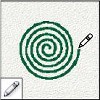 - Creionul (Pencil Tool) este folosit la
crearea unor linii mai 'brute' decat pensula.
- Creionul (Pencil Tool) este folosit la
crearea unor linii mai 'brute' decat pensula.
 - Inlocuitor de culoare (Color replacement
tool) inlocuieste culoarea selectata cu o culoare noua (specificata de utilizator)
- Inlocuitor de culoare (Color replacement
tool) inlocuieste culoarea selectata cu o culoare noua (specificata de utilizator)
 - Pensula de istorie (history brush)
picteaza o copie a unei stari* pe imagine.
- Pensula de istorie (history brush)
picteaza o copie a unei stari* pe imagine.
 - Pensula artistica de istorie (art
history brush) picteaza cu modele stilizate simuland pictura adevarata,
folosind o stare selectata.
- Pensula artistica de istorie (art
history brush) picteaza cu modele stilizate simuland pictura adevarata,
folosind o stare selectata.
 - Unealta de pictare in gradient (gradient
tool) este folosita la crearea unor combinatii liniare intre mai multe culori
- Unealta de pictare in gradient (gradient
tool) este folosita la crearea unor combinatii liniare intre mai multe culori
 - Unealta Paint Bucket umple zone colorate
similar cu culoarea aleasa.
- Unealta Paint Bucket umple zone colorate
similar cu culoarea aleasa.
*O stare se selecteaza din meniul 'History', apasand pe patratul din
stanga starii dorite, ca in imaginea urmatoare:
2.5 - Cutia de unelte - Unelte de desenat si scris
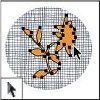 - Unealta Path selection face ca
selectiile tip path sa arate liniile directionale, punctele ancora, si puntele
de directie.
- Unealta Path selection face ca
selectiile tip path sa arate liniile directionale, punctele ancora, si puntele
de directie.
 - Uneltele de scris (type tools) scriu
text pe imagine.
- Uneltele de scris (type tools) scriu
text pe imagine.
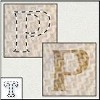 - Uneltele de scris cu masca (mask type
tools) creaza o selectie in forma literelor scrise.
- Uneltele de scris cu masca (mask type
tools) creaza o selectie in forma literelor scrise.
 - Stiloul este folosit la crearea unor
carari.
- Stiloul este folosit la crearea unor
carari.
 - Uneltele de desenat forme (shape tool)
deseneaza forma selectata pe un layer (strat).
- Uneltele de desenat forme (shape tool)
deseneaza forma selectata pe un layer (strat).
 - Uneltele de desenat forme deseneaza
forme customizate, alese dintr-o lista.
- Uneltele de desenat forme deseneaza
forme customizate, alese dintr-o lista.
2.6 - Cutia de unelte - Unelte de notite, masurare si navigare
 - Uneltele de notite (annotation tools)
fac notite si annotari audio care pot fi atasate pe imagine
- Uneltele de notite (annotation tools)
fac notite si annotari audio care pot fi atasate pe imagine
 - Unealta Eyedropper este folosita la
selectarea culorii unui pixel* dintr-o imagine.
- Unealta Eyedropper este folosita la
selectarea culorii unui pixel* dintr-o imagine.
 - Unealta de masurat (measure tool) este
folositoare la masurarea distantelor, locatiilor, si a unghiurilor.
- Unealta de masurat (measure tool) este
folositoare la masurarea distantelor, locatiilor, si a unghiurilor.
 - Cu Mana (hand tool) muta imaginea
inauntrul ferestrei ei.
- Cu Mana (hand tool) muta imaginea
inauntrul ferestrei ei.
 - Unealta Zoom mareste si reduce suprafata
vizibila a unei imagini.
- Unealta Zoom mareste si reduce suprafata
vizibila a unei imagini.
*Pixel este prescurtarea de la 'picture element' si este unul din
miile de puncte colorate care alcatuiesc imaginea in memoria calculatorului.

Copyright © 2025 - Toate drepturile rezervate